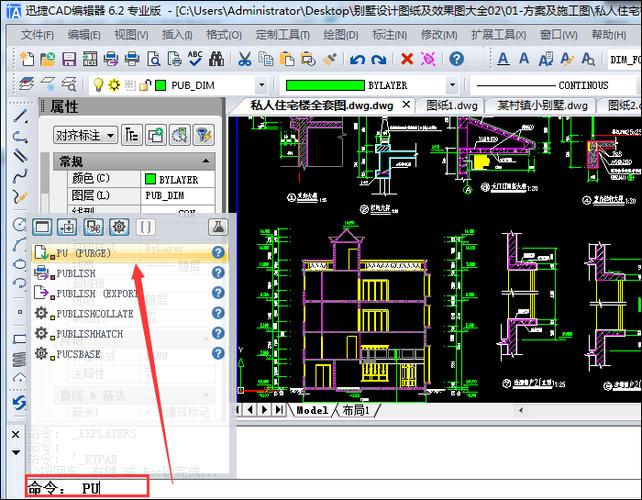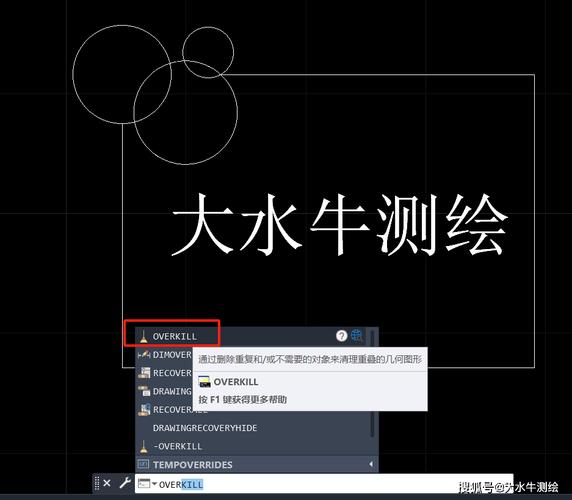在使用CAD软件进行设计和绘图的过程中,删除不需要的图形对象是一个基本而重要的操作。这不仅有助于保持工作区域的清洁和有序,还能提高文件的处理速度和系统性能。本文将详细介绍如何在CAD中删除不必要的图形对象,并提供一些实用的技巧来优化您的工作流程。
在CAD中,
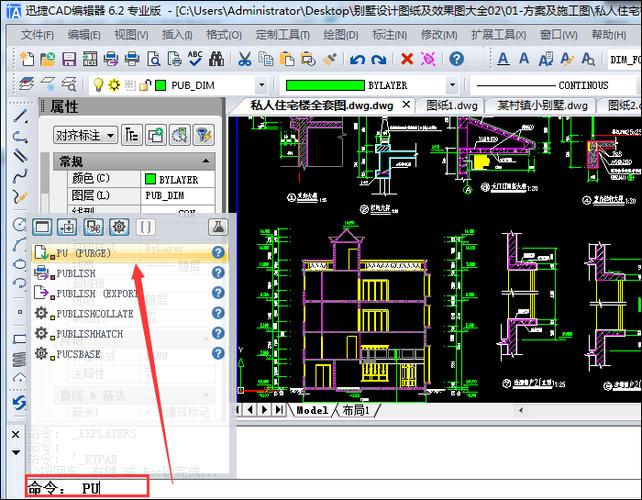
删除图形对象
通常可以通过多种方式完成。最基本的方法是选择要删除的对象,然后按下键盘上的“Delete”键。然而,在复杂的绘图中,手动选择每个不需要的对象可能会变得繁琐。对于这种情况,CAD软件通常提供了更为精细的工具和命令,以帮助用户识别和删除不必要的内容。首先,了解如何准确地选择对象至关重要。在大多数CAD软件中,您可以通过“窗口选择”或“交叉窗口选择”的方式来选择多个对象。窗口选择是从左到右拖动鼠标,只选择完全包含在窗口内的对象。而交叉窗口选择则是从右到左拖动鼠标,这样即使对象只有一部分在选择区域中也会被选中。这两种方法都有各自的应用场景。例如,如果您确定某个区域内的大部分对象都需要删除,可以使用交叉窗口选择快速选择它们。此外,使用过滤器功能可以更加高效地选择特定类型的对象。CAD中的
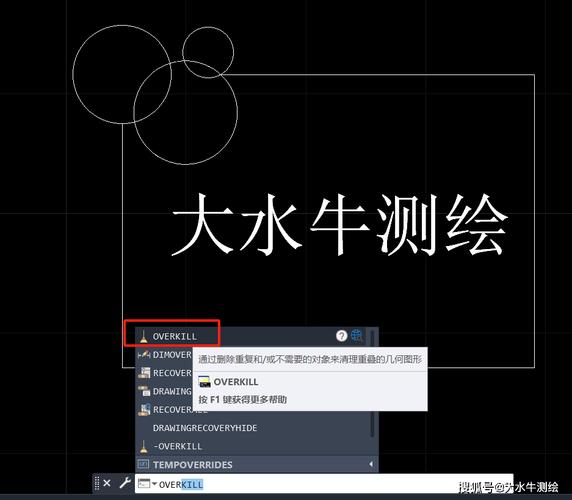
过滤器工具
允许用户根据对象类型、图层、颜色等属性来筛选对象,从而实现更精准的编辑。如果您只想删除某一特定类型的对象,例如所有的文本对象或某一图层上的线条,使用过滤器能够显著减少工作量。另外,CAD软件中还提供了一些自动化工具来辅助删除不必要的对象。例如,“清理”命令(如AutoCAD中的Purge命令)可以用于删除未使用的块、图层、线型等。这些元素虽然在画面中不可见,但依然占用文件空间,使用清理工具能够有效释放存储资源,提高软件性能。在实际操作中,有时您可能会不小心删除错误的对象。为了避免这种情况,您可以借助CAD中的“撤销”功能(Undo命令)。大多数CAD软件支持多步撤销功能,允许您回退到之前的几个操作步骤。所以,在大规模删除对象前,确保保存当前进度是一个不错的习惯。除了直接删除对象外,隐藏也是一种管理不必要对象的策略。在某些情况下,您可能不希望永久删除某些对象,而只是暂时不想在画面中看到它们。这时候,
图层管理
功能就派上用场了。通过将对象分配到不同的图层,并且关闭不需要的图层显示,您可以灵活地控制画面的复杂程度,不影响文件中信息的完整性。对于那些复杂且难以手动逐一选择的对象,使用“找到并替换”功能也是一个有效的方法。尽管这个工具更多用于文本替换,但在某些高级CAD软件中,您可以利用其搜索功能定位特定参数的对象并加以删除。最后,为避免误删有用对象,在执行批量删除操作时,应考虑使用CAD软件中的项目快照或版本管理功能。有些高端CAD软件支持对项目状态进行记录,使得用户可以在出现问题时恢复到某个历史节点。综上所述,CAD软件提供了丰富的工具和技术,帮助用户高效管理和删除不必要的图形对象。利用适当的选择技术、过滤工具及自动化命令,不仅能够简化您的工作流程,还能显著提升绘图工作的效率。希望通过本文的讲解,能够让您在日常使用CAD的过程中,获得更高的生产效率和更好的用户体验。
BIM技术是未来的趋势,学习、了解掌握更多BIM前言技术是大势所趋,欢迎更多BIMer加入BIM中文网大家庭(http://www.wanbim.com),一起共同探讨学习BIM技术,了解BIM应用!